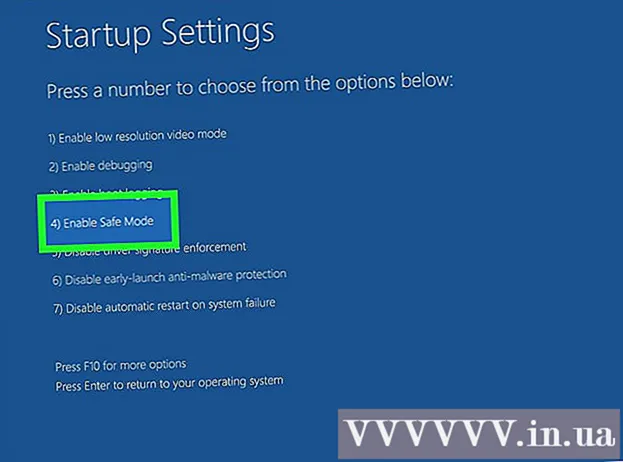Autor:
Roger Morrison
Data De Criação:
6 Setembro 2021
Data De Atualização:
1 Julho 2024

Contente
- Dar um passo
- Método 1 de 4: Abra o Google Docs no Google Docs
- Método 2 de 4: Abra o Google Docs no Microsoft Word
- Método 3 de 4: Abra arquivos do Microsoft Word no Google Docs
- Método 4 de 4: Criar um novo arquivo no Google Docs
- Pontas
O Google Docs é um programa de processamento de texto que permite escrever e editar documentos de texto e salvá-los online. Com uma conta gratuita do Google, você pode usar o Google Docs para criar e editar documentos de texto - mesmo aqueles escritos no Microsoft Word. Saiba como abrir documentos do Google no Google Docs e Microsoft Word, e como abrir documentos do Word no Google Docs.
Dar um passo
Método 1 de 4: Abra o Google Docs no Google Docs
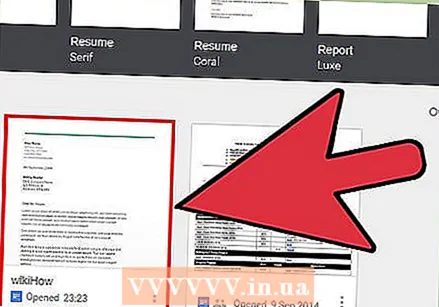 Encontre o Google Docs que você deseja abrir. Para ler um arquivo criado no Google Docs (com a extensão de arquivo ".gdoc"), você deve abri-lo no Google Docs. Você pode fazer isso por meio do site do Google Docs ou com o aplicativo móvel.
Encontre o Google Docs que você deseja abrir. Para ler um arquivo criado no Google Docs (com a extensão de arquivo ".gdoc"), você deve abri-lo no Google Docs. Você pode fazer isso por meio do site do Google Docs ou com o aplicativo móvel. - Se o arquivo foi anexado a um e-mail, baixe-o para o seu computador clicando no anexo e colocando-o na sua área de trabalho.
- Se você recebeu uma mensagem de e-mail informando "(usuário) o convidou para editar o próximo documento", clique no botão "Abrir em documentos" para visualizar e editar o arquivo.
 Baixe o aplicativo Google Docs se estiver usando um dispositivo móvel. Se você tiver um iPhone ou iPad, instale-o da App Store. Em um Android, você o instala da Play Store.
Baixe o aplicativo Google Docs se estiver usando um dispositivo móvel. Se você tiver um iPhone ou iPad, instale-o da App Store. Em um Android, você o instala da Play Store.  Clique duas vezes no arquivo do Google Docs. O arquivo agora está aberto no Google Docs.
Clique duas vezes no arquivo do Google Docs. O arquivo agora está aberto no Google Docs. - Se você trabalhar em um computador, o documento será aberto automaticamente no navegador da web padrão. Em seu dispositivo móvel, ele deve abrir no aplicativo Google Docs.
- Se você não estiver conectado à sua conta do Google, o Google solicitará que o Google Docs o faça.
Método 2 de 4: Abra o Google Docs no Microsoft Word
 Abra o seu documento documentos Google. Se você editou um arquivo no Google Docs, mas deseja editá-lo no Word, isso é fácil. Você só precisa baixar o arquivo do Google Docs como um arquivo Word (".docx").
Abra o seu documento documentos Google. Se você editou um arquivo no Google Docs, mas deseja editá-lo no Word, isso é fácil. Você só precisa baixar o arquivo do Google Docs como um arquivo Word (".docx"). - Se você ainda não estiver conectado, será solicitado que o faça.
- Se você estiver usando o aplicativo Google Docs em seu dispositivo móvel, abra o documento lá.
 Clique em "Arquivo" e vá em "Baixar como ...". Você verá várias opções diferentes para salvar.
Clique em "Arquivo" e vá em "Baixar como ...". Você verá várias opções diferentes para salvar. - No aplicativo Google Docs em seu dispositivo móvel, toque na coluna com pontos (⋮) e selecione "Compartilhar e exportar".
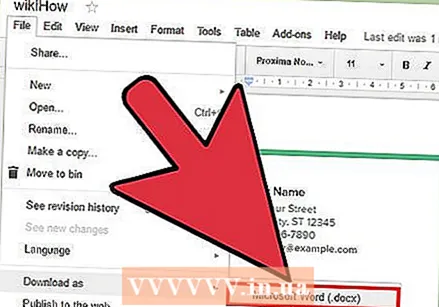 Escolha "Microsoft Word". Quando solicitado, escolha um local para salvar de que possa se lembrar.
Escolha "Microsoft Word". Quando solicitado, escolha um local para salvar de que possa se lembrar. - No aplicativo móvel, selecione "Salvar como Word".
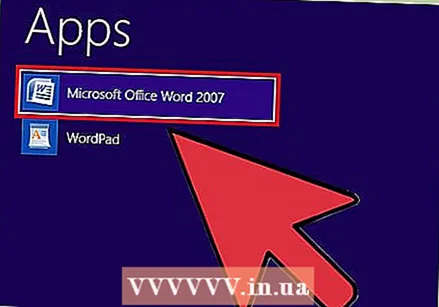 Abra o Microsoft Word. Você pode usar o Word no seu computador ou dispositivo móvel.
Abra o Microsoft Word. Você pode usar o Word no seu computador ou dispositivo móvel. - Se estiver usando o Word Online, você deve carregar o documento no OneDrive antes de começar a editá-lo. Faça login em http://www.onedrive.com e clique em "Upload" e depois em "Arquivos" para localizar o documento que deseja enviar.
 Aperte Ctrl+O (Windows) ou ⌘ Comando+O (Mac) e clique duas vezes no documento que deseja abrir. O documento que você salvou do Google Docs agora está aberto no Word.
Aperte Ctrl+O (Windows) ou ⌘ Comando+O (Mac) e clique duas vezes no documento que deseja abrir. O documento que você salvou do Google Docs agora está aberto no Word. - No Word Online, clique em "Abrir no OneDrive" para localizar seu arquivo.
- No aplicativo móvel do Word, toque no ícone da pasta e selecione o arquivo.
Método 3 de 4: Abra arquivos do Microsoft Word no Google Docs
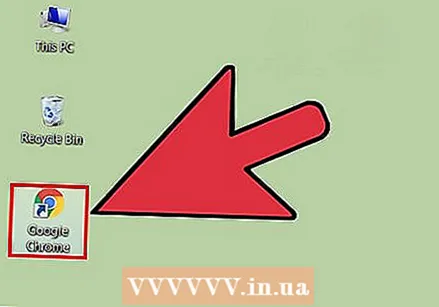 Abra o Google Chrome. Se você deseja abrir arquivos do Word no Google Docs, use o seguinte método. Você precisará ter o navegador Google Chrome instalado em seu computador.
Abra o Google Chrome. Se você deseja abrir arquivos do Word no Google Docs, use o seguinte método. Você precisará ter o navegador Google Chrome instalado em seu computador. - Se você usa o aplicativo Google Docs, não precisa instalar ou configurar nada para abrir arquivos do Word. Toque duas vezes no arquivo para abri-lo no Google Docs.
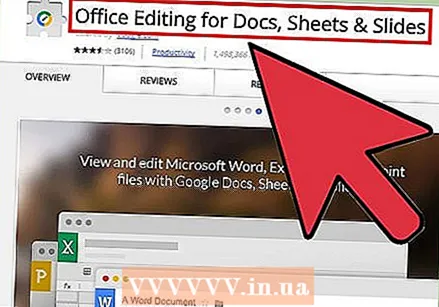 Vá para a página da web "Editor Office" para esta extensão do Chrome. Esta extensão do Chrome deve ser instalada para que este procedimento funcione.
Vá para a página da web "Editor Office" para esta extensão do Chrome. Esta extensão do Chrome deve ser instalada para que este procedimento funcione.  Clique em "Disponível para Chrome".
Clique em "Disponível para Chrome".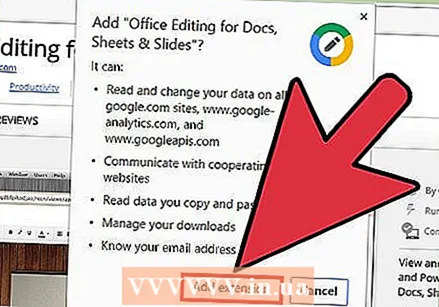 Clique em "Adicionar extensão". Depois de clicar neste link, a instalação começará. Quando o processo de instalação for concluído, a tela de instalação desaparecerá.
Clique em "Adicionar extensão". Depois de clicar neste link, a instalação começará. Quando o processo de instalação for concluído, a tela de instalação desaparecerá.  Clique duas vezes em um arquivo do Word para abri-lo no Google Docs. Quer o documento tenha sido enviado a você por e-mail como anexo ou salvo em seu Google Drive, agora você poderá abrir e salvar o arquivo em seu formato original.
Clique duas vezes em um arquivo do Word para abri-lo no Google Docs. Quer o documento tenha sido enviado a você por e-mail como anexo ou salvo em seu Google Drive, agora você poderá abrir e salvar o arquivo em seu formato original. - Se o arquivo estiver no seu computador, você deve primeiro carregá-lo no Google Drive.
Método 4 de 4: Criar um novo arquivo no Google Docs
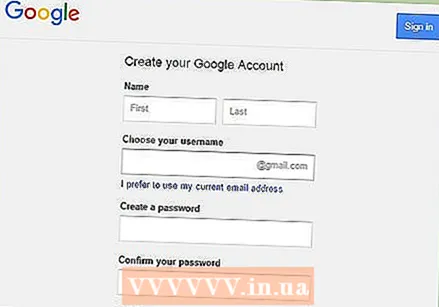 Inscreva-se para uma conta do Google. Você precisa de uma conta do Google para usar o Google Docs. Se você não tiver um, registre-se primeiro.
Inscreva-se para uma conta do Google. Você precisa de uma conta do Google para usar o Google Docs. Se você não tiver um, registre-se primeiro. - Se estiver usando um dispositivo móvel, você também precisará instalar o aplicativo Google Docs. Os usuários de iPhone e iPad podem baixá-lo na App Store. Em um Android, você pode baixá-lo na Play Store.
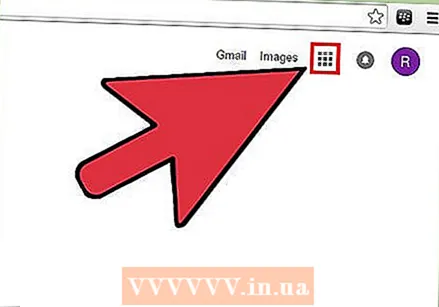 Clique no menu do aplicativo (nove quadrados) no canto superior direito da tela do Google.come selecione "Dirigir". Agora você está no Google Drive.
Clique no menu do aplicativo (nove quadrados) no canto superior direito da tela do Google.come selecione "Dirigir". Agora você está no Google Drive. - No aplicativo móvel, toque no sinal de "+".
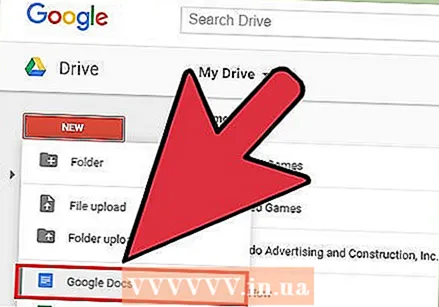 Clique em "Novo e selecione" Google Docs ". Um novo arquivo do Google Docs será aberto.
Clique em "Novo e selecione" Google Docs ". Um novo arquivo do Google Docs será aberto. - Os usuários de celular tocam em "Novo documento".
- Os arquivos no Google Docs são salvos automaticamente, portanto, não há necessidade de clicar em "Salvar" quando terminar.
Pontas
- O Apresentações Google é uma alternativa gratuita ao Microsoft PowerPoint e o Google Sheets é uma alternativa ao Microsoft Excel. Esses programas são usados da mesma forma que o Google Docs.
- Para abrir um arquivo no Google Docs no explorador de seu computador (como Finder ou Windows Explorer), basta clicar duas vezes no arquivo. Seu navegador padrão aparecerá, solicitando que você faça login em sua conta do Google.
- Para renomear um arquivo no Google Docs na web, clique no título "Documento sem título" e comece a inserir um nome. No aplicativo móvel, toque no ícone da coluna de três pontos (⋮) e em "Documento sem título".